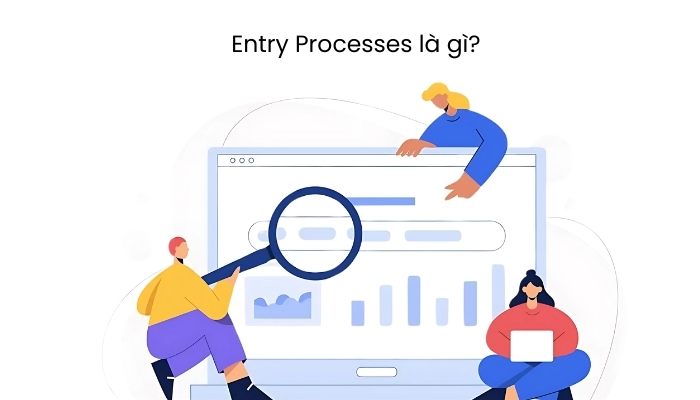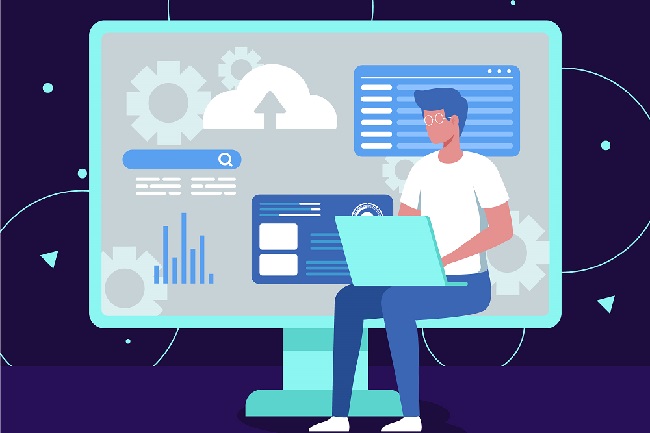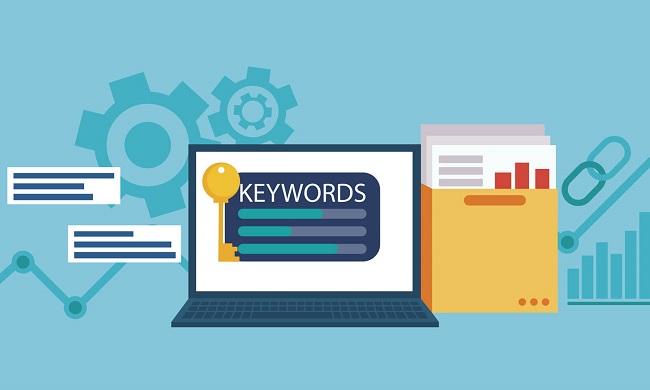Cách Sử Dụng Lệnh Copy Trong Linux Bằng VÍ DỤ Dễ Hiểu
Để sao chép tệp, thư mục trong Linux có một số lệnh, lệnh copy và lệnh rsync là những lệnh được dùng nhiều nhất. Bài viết này LANIT sẽ chia sẻ đến bạn đọc cách sử dụng câu lệnh CP trên Linux để copy một têp, nhiều tệp, thư mục một cách nhanh chóng. Tương ứng với các câu lệnh là các ví dụ cụ thể giúp bạn hiểu rõ hơn mỗi câu lệnh đó. Cùng tham khảo nhé!
Lệnh Copy trong Linux là gì?
Lệnh Copy còn được gọi tắt là lệnh CP được sử dụng để sao chép tệp và thư mục trên hệ điều hành Linux.
Lệnh Copy có cú pháp đơn giản, dễ dàng. Nếu bạn chưa biết cách sử dụng hãy theo dõi nội dung tiếp đây của chúng tôi nhé!
Sử dụng lệnh Copy trong Linux như thế nào?
1. Sao chép tệp bằng lệnh CP trên Linux
Đây là trường hợp sử dụng lệnh cp đơn giản nhất: Sao chép một tệp trong thư mục hiện tại.
Cú pháp: cp [additional_option] source_file target_file
Lưu ý tên tệp sao chép và tệp muốn sao chép (source_file và target_file) phải khác nhau để không bị lưu đè
Ví dụ:
Bạn muốn sao chép tệp có tên file.txt vào tệp có tên file_backup.txt trong thư mục hiện tại, bạn sẽ chạy lệnh sau:
$ cp file.txt file2.txt
Bạn có thể không nhận được cảnh báo trước khi Linux ghi đè tệp. Để nhận được lời nhắc xác nhận trước khi ghi đè các tệp, hãy sử dụng tùy chọn –I :
$ cp -i file.txt file2.txt
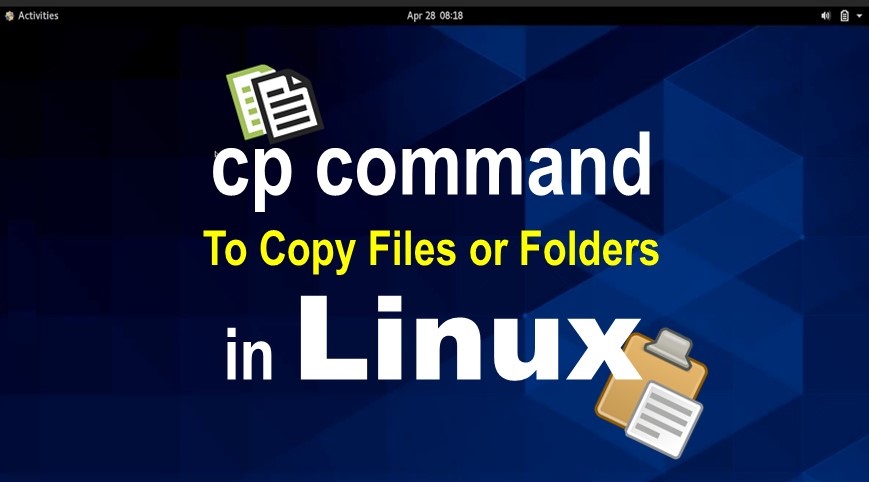
2. Lệnh CP - Sao chép một tập tin vào một thư mục
Để sao chép tệp từ thư mục bạn đang làm việc sang một vị trí khác, hãy sử dụng lệnh: $ cp file.txt /new_directory
Bạn không cần đổi tên tệp trừ khi có một tệp có cùng tên trong thư mục bạn muốn sao chép sang.
- Nếu bạn muốn sao chép tệp dưới một tên khác, bạn cần chỉ định tên tệp mong muốn:
$ cp file.txt /backup/new_file.txt
Lệnh trên sẽ sao chép tệp vào thư mục được chỉ định dưới dạng new_file.txt
- Để chỉ định một đường dẫn cho tệp nguồn:
$ cp /etc/file.txt /new_directoryCâu lệnh cho phép bạn sao chép mà không cần phải thay đổi thư mục. Lệnh cp sẽ tạo / new_directory nếu nó không tồn tại.
- Để đổi tên và sao chép tệp sang một đường dẫn khác:
cp file.txt /new_directory/file2.txt3. Lệnh cp - Sao chép nhiều tập tin vào một thư mục
Để sao chép nhiều tệp và thư mục cùng một lúc, hãy chỉ định tên của tệp nguồn(dir), thư mục theo sau và thư mục đích (dir1) làm đối số cuối cùng:
$ cp file.txt dir file1.txt file2.txt dir1
Khi sao chép nhiều tệp, đích phải là một thư mục.
Lệnh cp cho phép bạn sử dụng mô hình kết hợp. Ví dụ: để sao chép tất cả tệp đuôi .png từ thư mục hiện tại vào thư mục /backup, bạn sẽ sử dụng cú pháp:
$ cp *.png /backup
4. Sao chép thư mục bằng lệnh CP
Để sao chép một thư mục Gồm các tệp và thư mục con của nó, hãy sử dụng tùy chọn –R hoặc -r.
Ví dụ: Sao chép thư mục Pictures vào Pictures_backup, sử dụng cú pháp:
$ cp -R Pictures Pictures_backup
Lệnh trên sẽ tạo thư mục đích và sao chép tất cả các tệp và thư mục con từ thư mục nguồn sang thư mục đích.
- Nếu bạn muốn sao chép các tệp và thư mục con mà không sao chép thư mục đích, hãy sử dụng tùy chọn –T. Cú pháp:
$ cp -RT Pictures Pictures_backup
Kết Luận
Lệnh copy (cp) trong Linux là một câu lệnh hữu ích trong việc quản lý và sao lưu tập tin. LANIT hy vọng qua bài viết này sẽ giúp ích anh chị trong quá trình tìm hiểu lập trình.
LANIT – Hoạt động trong lĩnh vực cung cấp dịch vụ Lưu trữ dữ liệu tại Việt Nam, chúng tôi đã và đang khẳng định vị thế là công ty cung cấp dịch vụ trung lập hàng đầu với chất lượng tốt nhất, chi phí hợp lý nhất.
Các dịch vụ uy tín tại LANIT bao gồm:
- Dịch vụ thuê VPS giá rẻ
- Dịch vụ thuê máy chủ giá rẻ
- Cho thuê Hosting giá rẻ
- Đăng ký Tên miền
- Email cho doanh nghiệp
Cảm ơn bạn đã theo dõi bài viết của LANIT!